转载地址:http://blog.csdn.net/harvic880925/article/details/8962128
内存绘图
转载地址:http://redbox.blogbus.com/logs/2299466.html
首先理解内存绘图,即把要绘制的东西先在内存中画好,然后一次性的画到屏幕上来。内存绘图经常用来防止闪烁。因为闪烁的原因是因为反差太大。例如你的绘图过程是先用白色擦除整个窗口,然后再将黑色的文字画到屏幕上来,这样在窗口重绘的时候,原本黑色文字区域就会白光一闪,然后再出现文字,也就是我们说的闪烁了。而内存绘图的过程呢,是先创建一个内存DC,然后在这个DC上把要绘制的图形画好,之后一次性的填到屏幕上去。
示例代码如下:
- HDC hDestDC;
- RECT rc;
- //..此处得到目标的HDC和目标的RECT
- HDC hdc = ::CreateCompatibleDC (hDestDC);
- HBITMAP hBitmap = ::CreateCompatibleBitmap (hDestDC, rc.right, rc.bottom);
- HBITMAP hOldBitmap = ::SelectObject (hDC, hBitmap);
- //... 此处用hdc进行绘图
- //...
- ::BitBlt (m_hDestDC, rc.left, rc.top, rc.Width(), rc.Height(), hDC, rc.left, rc.top, SRCCOPY);
- ::SelectObject (hDC, hOldBitmap);
代码如果这样写:
- CRect rc;
- GetWindowRect(&rc);
- #ifdef _DEBUG
- CPaintDC dc;
- #else
- CPaintDC cdc;
- CMemDC dc(cdc.m_hDC, &rc);
- #endif
双缓冲绘图
转载地址:http://www.cnblogs.com/watsonlong/archive/2011/04/25/2026670.html
CDC dcMemory;
dcMemory.CreateCompatibleDC(&dc);
CBitmap bmp;
bmp.CreateCompatibleBitmap(&dc,1024,768);
dcMemory.SelectObject(&bmp);
Graphics _Graphics(dcMemory.m_hDC);
_Graphics.DrawImage(_pImage,0,0,1024,768);
//这是在GDI+中的写法。
dc.BitBlt(0,0,1024,768,&dcMemory,0,0,SRCCOPY);
_Graphics.ReleaseHDC(dcMemory.m_hDC);
dcMemory.DeleteDC();
bmp.DeleteObject();
注意:
昨天在论坛上,有人问起双缓冲的实现问题,想起网上这方面资料比较凌乱,而且多是 DirectX 相关的,今天特地在这里给大家简要的介绍一下双缓冲技术及其在 VC++ 的 GDI 绘图环境下的实现。
1、Windows 绘图原理
我们在 Windows 环境下看到各种元素,如菜单、按钮、窗口、图像,从根本上说,都是“画”出来的。这时的屏幕,就相当于一块黑板,而 Windows 下的各种 GDI 要素,如画笔、画刷等,就相当于彩色粉笔了。我们在黑板上手工画图时,是一笔一划的,电脑亦然。只不过电脑的速度比手工快的太多,所以在我们看起来好像所有的图形文字都是同时出现的。
2、普通绘图方式的局限
上述绘图方式我们暂且称之为普通绘图方式吧。虽然这种方式能满足相当一部分的绘图需要,但是当要绘制的对象太复杂,尤其是含有位图时,电脑便力不从心了。这时的画面会显示的很慢,对于运动的画面,会给人“卡”住了的感觉,总之一个字:不爽。
3、解决之道:双缓冲
双缓冲的原理可以这样形象的理解:把电脑屏幕看作一块黑板。首先我们在内存环境中建立一个“虚拟“的黑板,然后在这块黑板上绘制复杂的图形,等图形全部绘制完毕的时候,再一次性的把内存中绘制好的图形“拷贝”到另一块黑板(屏幕)上。采取这种方法可以提高绘图速度,极大的改善绘图效果。下面是原理图:
图一 双缓冲原理示意图
4、相关的函数介绍
1)、为屏幕 DC 创建兼容的内存 DC:CreateCompatibleDC()
- if(!m_dcMemory.CreateCompatibleDC(NULL)) // CDC m_dcMemory;
- {
- ::PostQuitMessage(0);
- }
- m_Bmp.CreateCompatibleBitmap(&m_dcMemory, rt.Width(), rt.Height()); // CBitmap m_Bmp;
- ::SelectObject(m_dcMemory.GetSafeHdc(), m_Bmp);
- pdcView->BitBlt(0, 0, rt.Width(), rt.Height(), &m_dcMemory, 0, 0, SRCCOPY);
函数的具体用法详见 MSDN。有一句话我重复了多遍,再说一遍也无妨:MSDN是最好的老师。
5、本文给出了一个例子,用效果对比的方法说明普通绘图方式的局限和双缓冲技术的好处。
这个例子在一个 View 上画出很多半径渐变的圆,大家可以注意两种不同的绘图方式下动画的效果:
CreateCompatibleDC CreateCompatibleBitmap SelectObject
物理HDC 设备底层会拥有显存等资源,但是兼容DC并没有给图像像素提供内存空间,因此兼容DC总是和BITMAP配合使用,这样一来,兼容DC就利用BITMAP的图像像素数据空间给自己提供类似于显存的内存空间.
这样有很多好处,以来我们可以在加载图片后,在图片上利用DC的各种绘图功能.请看如下示例:
兼容DC在建立之初,只有1*1像素的尺寸,SelectObject选择bitmap以后才可以进行绘图.
内存DC的可见区域是简单的区域,不像物理DC可见区域可能被其他窗口覆盖而产生复杂的可见区域.由于DC的任何绘图都需要考虑在可见区域内绘图,绝对不能超出可见区域的范围.因此每个GDI绘图输出最终都需要和构成复杂可见区域的每一个巨型区域进行剪裁输出,因此物理DC的绘图效果会比兼容DC速度慢一些.这也就是我们经常用兼容DC进行双缓存输出的一个原因
When a memory device context is created, it initially has a 1-by-1 monochrome bitmap selected into it. If this memory device context is used in CreateCompatibleBitmap, the bitmap that is created is a monochrome bitmap. To create a color bitmap, use the HDC that was used to create the memory device context, as shown in the following code:
If an application sets the nWidth or nHeight parameters to zero, CreateCompatibleBitmap returns the handle to a 1-by-1 pixel, monochrome bitmap.
If a DIB section, which is a bitmap created by the CreateDIBSection function, is selected into the device context identified by the hdc parameter, CreateCompatibleBitmap creates a DIB section.
When you no longer need the bitmap, call the DeleteObject function to delete it.
在桌面画图
- HDC hDC = ::GetDC(0);
- HDC memDC = CreateCompatibleDC ( hDC );
- int width = 200;
- int height = 300;
- HBITMAP memBM = CreateCompatibleBitmap ( hDC, width, height );
- HBITMAP holdBM = (HBITMAP)SelectObject ( memDC, memBM );
- RECT rect = {0,0,width,height};
- HBRUSH newbrush=CreateSolidBrush(RGB(0,255,255));
- HBRUSH oldbrush=(HBRUSH)SelectObject(memDC,&newbrush);
- FillRect(memDC,&rect,newbrush);
- SetTextColor(memDC,RGB(255,0,0));
- SetBkColor(memDC,RGB(0,255,255));
- ::DrawText(memDC," 是调用父类的OnEraseBkgnd函数,我们屏蔽此调用,只须直接return TRUE;即可。",-1,&rect,DT_CENTER|DT_EDITCONTROL|DT_WORDBREAK|DT_VCENTER);
- ::BitBlt(hDC,0,0,width,height,memDC,0,0,SRCCOPY);
- SelectObject(memDC,holdBM);
- SelectObject(memDC,oldbrush);
- DeleteObject(newbrush);
- DeleteObject(memDC);
- ::ReleaseDC(NULL,hDC);








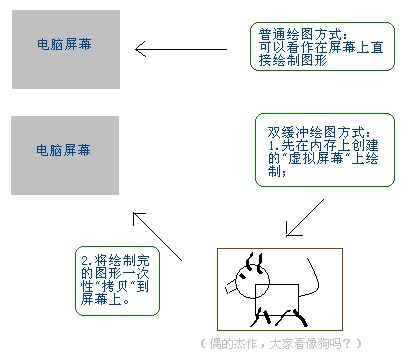
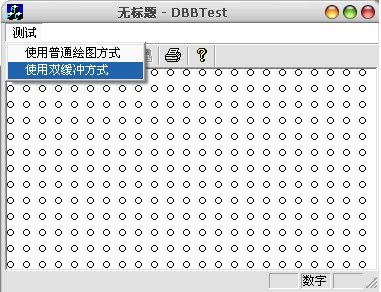














 320
320

 被折叠的 条评论
为什么被折叠?
被折叠的 条评论
为什么被折叠?








